Trong thế giới công nghệ phát triển nhanh chóng, khả năng làm việc đa nhiệm trên thiết bị di động ngày càng trở nên quan trọng. Tính năng Multi-Window của Samsung là một giải pháp mạnh mẽ, cho phép người dùng khai thác tối đa màn hình điện thoại để thực hiện nhiều tác vụ cùng lúc. Từ việc chia đôi màn hình tiện lợi, mở ứng dụng trong cửa sổ nổi linh hoạt cho đến việc lưu trữ các cặp ứng dụng thường dùng để truy cập nhanh chóng, Multi-Window giúp bạn giảm thiểu thời gian chuyển đổi giữa các ứng dụng và nâng cao hiệu suất làm việc.
Với vai trò là một chuyên gia tại meocongnghe.com, chúng tôi sẽ đi sâu vào từng tính năng của Multi-Window, cung cấp hướng dẫn chi tiết để bạn có thể biến chiếc điện thoại Samsung của mình thành một công cụ đa nhiệm thực sự hiệu quả.
Cách Chia Đôi Màn Hình (Split Screen) trên Điện Thoại Samsung
Hãy tưởng tượng bạn có thể vừa ghi chú nhanh trong khi duyệt web, hoặc vừa nhắn tin với bạn bè trong lúc xem video trên YouTube—tất cả mà không cần liên tục chuyển đổi ứng dụng. Chế độ chia đôi màn hình (Split Screen) là một tính năng tuyệt vời của Multi-Window, cho phép bạn hiển thị hai ứng dụng trên màn hình cùng một lúc.
Trên các thiết bị Samsung chạy giao diện One UI, bạn có thể dễ dàng kích hoạt chế độ chia đôi màn hình thông qua menu Ứng dụng gần đây (Recent apps) để bắt đầu thực hiện đa nhiệm một cách liền mạch.
Đầu tiên, hãy nhấn vào nút Recents (biểu tượng ba gạch hoặc hình vuông tùy theo cài đặt điều hướng của bạn) để xem danh sách các ứng dụng đã thu nhỏ. Tiếp theo, chạm vào biểu tượng của ứng dụng đầu tiên bạn muốn mở, sau đó chọn tùy chọn Mở trong chế độ chia đôi màn hình (Open in split screen view). Lúc này, màn hình sẽ hiển thị danh sách các ứng dụng còn lại để bạn chọn ứng dụng thứ hai. Bạn có thể chọn một ứng dụng đang mở hoặc tìm trong danh sách ứng dụng.
Để thay đổi vị trí của hai ứng dụng (chuyển ứng dụng trên xuống dưới và ngược lại), bạn chỉ cần chạm vào biểu tượng ba chấm nằm trên đường phân chia giữa hai ứng dụng, sau đó chọn biểu tượng hoán đổi (hai mũi tên đối xứng). Ngoài ra, bạn cũng có thể điều chỉnh tỷ lệ không gian hiển thị của mỗi ứng dụng bằng cách kéo đường phân chia lên hoặc xuống tùy theo nhu cầu sử dụng.
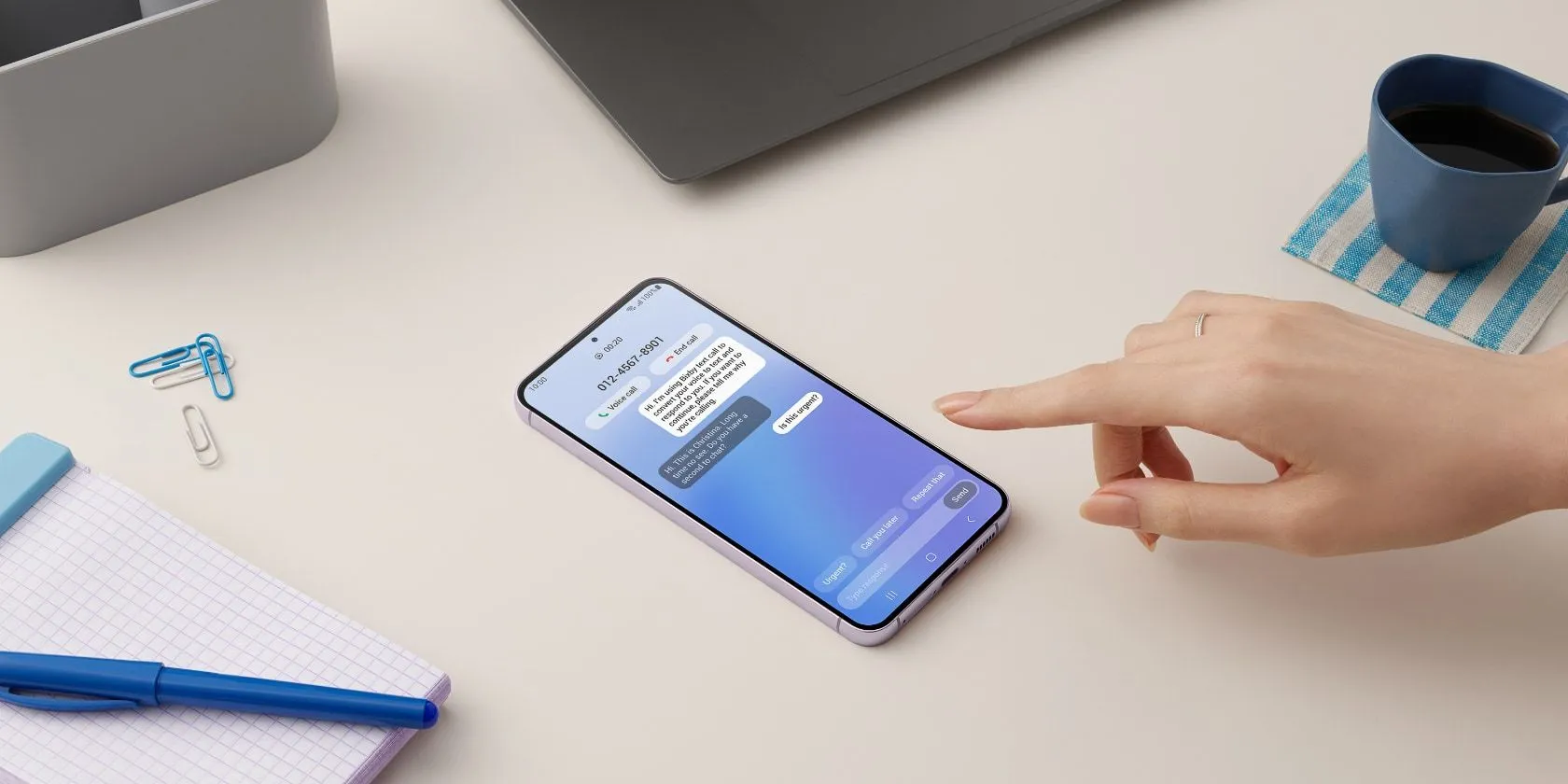 Điện thoại Samsung Galaxy với giao diện chia đôi màn hình đa nhiệm
Điện thoại Samsung Galaxy với giao diện chia đôi màn hình đa nhiệm
Mở Ứng Dụng Trong Chế Độ Cửa Sổ Pop-Up (Floating Window)
Nếu bạn cần sự linh hoạt cao hơn, chế độ cửa sổ Pop-up (Pop-up view) cho phép bạn mở nhiều hơn hai ứng dụng cùng lúc. Khác với chế độ chia đôi màn hình chiếm trọn không gian, Pop-up view hiển thị ứng dụng trong một cửa sổ nổi có thể thay đổi kích thước. Tính năng này tương tự như chế độ Hình trong hình (Picture-in-Picture) tích hợp sẵn trên Android, nhưng có thể hoạt động với hầu hết các ứng dụng. Đây là một lựa chọn đặc biệt hữu ích khi bạn muốn giữ một ứng dụng luôn khả dụng, bất kể bạn đang sử dụng ứng dụng nào khác.
Để mở một ứng dụng ở chế độ Cửa sổ Pop-up, hãy chạm vào nút Recents, sau đó nhấn vào biểu tượng của ứng dụng bạn muốn và chọn Mở trong chế độ Pop-up (Open in Pop-up view). Bạn có thể giữ và kéo thanh màu xanh ở đầu cửa sổ để di chuyển ứng dụng đến bất kỳ vị trí nào trên màn hình. Nếu chạm một lần vào thanh màu xanh này, bạn sẽ thấy các tùy chọn bổ sung, bao gồm điều chỉnh độ trong suốt của ứng dụng hoặc chuyển về chế độ toàn màn hình.
Để truy cập ứng dụng nhanh hơn nữa, bạn có thể biến cửa sổ pop-up thành một bong bóng nổi trên các ứng dụng khác. Để thực hiện điều này, trước tiên hãy mở ứng dụng trong chế độ Pop-up view. Sau đó, chạm vào thanh màu xanh ở phía trên và chọn biểu tượng mũi tên chéo để thu nhỏ ứng dụng thành một bong bóng nổi.
Lưu Cặp Ứng Dụng (App Pairs) để Truy Cập Nhanh Chóng
Để nâng cao trải nghiệm đa nhiệm lên một tầm cao mới, tính năng Cặp ứng dụng (App Pairs) cho phép bạn lưu lại các kết hợp chia đôi màn hình thường xuyên sử dụng để truy cập nhanh chóng. Ví dụ, nếu bạn thường xuyên ghi chú trong khi gọi điện, bạn có thể tạo một cặp ứng dụng gồm Danh bạ + Ghi chú và lưu nó vào Thanh Edge Panel hoặc Màn hình chính. Điều này giúp bạn khởi động cả hai ứng dụng trong chế độ Multi-Window chỉ với một chạm.
Để tạo một cặp ứng dụng, trước tiên hãy mở hai ứng dụng ở chế độ chia đôi màn hình. Sau đó, chạm vào biểu tượng ba chấm ở giữa đường phân chia và chọn biểu tượng Cặp ứng dụng (hình ngôi sao có dấu cộng). Trong menu Thêm cặp ứng dụng (Add app pair), chọn Bảng điều khiển Edge Apps (Apps Edge Panel) để thêm nó vào thanh Edge Panel. Hoặc, bạn có thể chọn Màn hình chính (Home screen) để lưu cặp ứng dụng này trực tiếp ra màn hình chính của điện thoại.
Không chắc nên ghép cặp ứng dụng nào? Dưới đây là một vài gợi ý kết hợp mà chúng tôi thường sử dụng và thấy rất hiệu quả:
- YouTube/Spotify + Đồng hồ bấm giờ (Stopwatch) – Lý tưởng cho các buổi tập luyện hoặc tập gym.
- Slack + Asana – Tối ưu hóa năng suất làm việc nhóm và quản lý dự án.
- Danh bạ (Contacts) + Ghi chú (Notes) – Giúp bạn ghi chú lại thông tin quan trọng trong khi đàm thoại.
- Spotify/YT Music + Bản đồ (Maps) – Giúp bạn dễ dàng điều khiển nhạc và xem hướng dẫn đường đi khi lái xe.
Dù bạn đang tìm kiếm các tính năng Android để tăng cường năng suất hay muốn giữ các ứng dụng thiết yếu luôn tiện lợi trong khi xem chương trình yêu thích, chế độ Multi-Window của Samsung đều giúp việc đa nhiệm trở nên dễ dàng hơn bao giờ hết. Mặc dù các tính năng này hoạt động tốt trên tất cả các thiết bị Samsung, bạn chắc chắn sẽ yêu thích chúng hơn nữa nếu đang sử dụng dòng Galaxy Z Fold làm điện thoại hàng ngày, vì chúng sẽ giúp bạn tận dụng tối đa không gian màn hình rộng lớn có sẵn.